
转到你的 iOS 设备并打开相机,对准需要扫描的纸质文件构图拍摄。
随后,相机会自动进入扫描仪模式,将照片转化为待扫描件,此时可以选择要扫描的区域,单击并拖动边角,裁剪好合适的扫描区域。

点击保存扫描。
想要扫描多个文档,可以在 iOS 相机中选择继续扫描,重复以上步骤并记得保存即可。
回到你的 Mac 文档,刚才 iOS 上的扫描件会显示在这里,非常方便。不过需要注意的是,使用连续互通相机扫描的文档并不会保存在 iOS 设备上。


转到你的 iOS 设备并打开相机,对准需要扫描的纸质文件构图拍摄。
随后,相机会自动进入扫描仪模式,将照片转化为待扫描件,此时可以选择要扫描的区域,单击并拖动边角,裁剪好合适的扫描区域。

点击保存扫描。
想要扫描多个文档,可以在 iOS 相机中选择继续扫描,重复以上步骤并记得保存即可。
回到你的 Mac 文档,刚才 iOS 上的扫描件会显示在这里,非常方便。不过需要注意的是,使用连续互通相机扫描的文档并不会保存在 iOS 设备上。

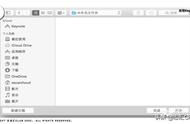

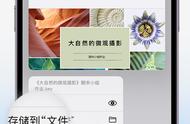








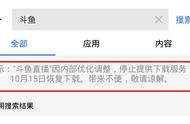




Copyright © 2018 - 2021 www.yd166.com., All Rights Reserved.